WordPress Reverse Engineering: So replizieren Sie eine WordPress-Site
Veröffentlicht: 2018-05-24Diese Website sieht so gut aus. Ich wünschte, ich hätte so eine Website.
Kommt Ihnen das bekannt vor?
Das ist fast jeder Blogger, der denkt, wenn er eine Website sieht, die eine coole Benutzeroberfläche, Farben, Schriftarten usw. zur Schau stellt.
Ich war mehrmals in der gleichen Situation und wusste, dass etwas getan werden musste. Also machte ich mich auf den Weg und recherchierte.
Genauer gesagt habe ich Tools gefunden, die eine Website entschlüsseln und alle zugrunde liegenden Geheimnisse enthüllen können, die sie antreiben.
In diesem Beitrag teile ich meine WordPress-Reverse-Engineering- Strategie und eine Liste von Tools, mit denen Sie jede WordPress-Site replizieren können.
Aber Shafi, warum WordPress? Sie können fragen.
Der Grund ist ziemlich einfach. WordPress ist eines der beliebtesten Content-Management-Systeme und betreibt 28,6 % aller Websites im Internet.
Überraschenderweise werden jeden Tag 50.000 weitere WordPress-Sites gestartet ( Quelle ) und beliebte Sites wie TechCrunch, Disney, Sony usw. verwenden WordPress, um ihre Site zu betreiben ( Quelle )
Ich hoffe, das beantwortet Ihre Frage.
[click_to_tweet tweet=”Jeden Tag werden 50.000 WordPress-Blogs gestartet und es wird immer wichtiger, ein tolles Design und Funktionalität zu haben. Hier sind 5 Schritte zum Kopieren eines beliebigen WordPress-Blogs. #WordPress #OceanWP #WordPressFacts” quote=”Wussten Sie, dass jeden Tag 50.000 neue WordPress-Blogs gestartet werden. #WordPressFacts”]
Es kann losgehen? Lass uns anfangen.
Schritt 0: Überprüfen Sie, ob die Website WordPress verwendet
Das hast du kommen sehen, oder?
Als erstes müssen wir natürlich prüfen, ob unsere Lieblingsseite WordPress verwendet. Wenn dies nicht der Fall ist, hat es keinen Sinn, dieser Strategie zu folgen, und Sie werden sich in späteren Schritten immer wieder den Kopf kratzen.
Um zu überprüfen, welches Content Management System (CMS) eine Website betreibt, verwenden wir WhatCMS.org – ein kostenloses Online-Tool.
Die Verwendung des Tools ist unkompliziert. Kopieren Sie die zu testende Website, geben Sie sie in das bereitgestellte Website-Feld ein und drücken Sie die Eingabetaste.
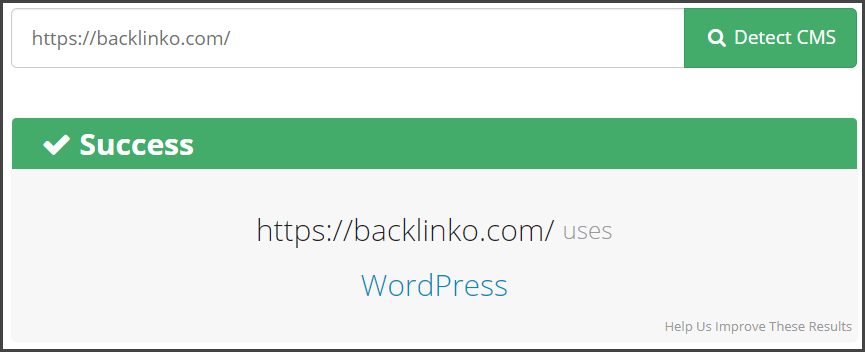
Das Tool führt Sätze von Algorithmen aus und liefert ein Ergebnis, das zeigt, welches CMS von der Website verwendet wird.
Schritt 1: Kopieren des Designs
Der nächste offensichtliche Schritt besteht darin, zu überprüfen, welches WordPress-Thema von der betreffenden Website verwendet wird. Nur damit Sie es wissen, es stehen mindestens zehntausend verschiedene kostenlose und Premium-WordPress-Themen zur Verfügung, die Website-Eigentümern genügend Auswahlmöglichkeiten bieten.
Darüber hinaus verwenden viele Websitebesitzer ein benutzerdefiniertes Design, das eine angepasste Version eines Frameworks oder ein von Grund auf neu codiertes Design sein kann.
Um zu überprüfen, welches WordPress-Theme verwendet wird, können Sie WPThemeDetector.com verwenden – ein weiteres kostenloses Tool.
Das Tool ist fortschrittlich und erkennt leicht das Thema oder das zugrunde liegende Framework (auch wenn es versteckt ist), was mit anderen ähnlichen Tools wie WhatWPThemeIsThat.com nicht möglich ist.
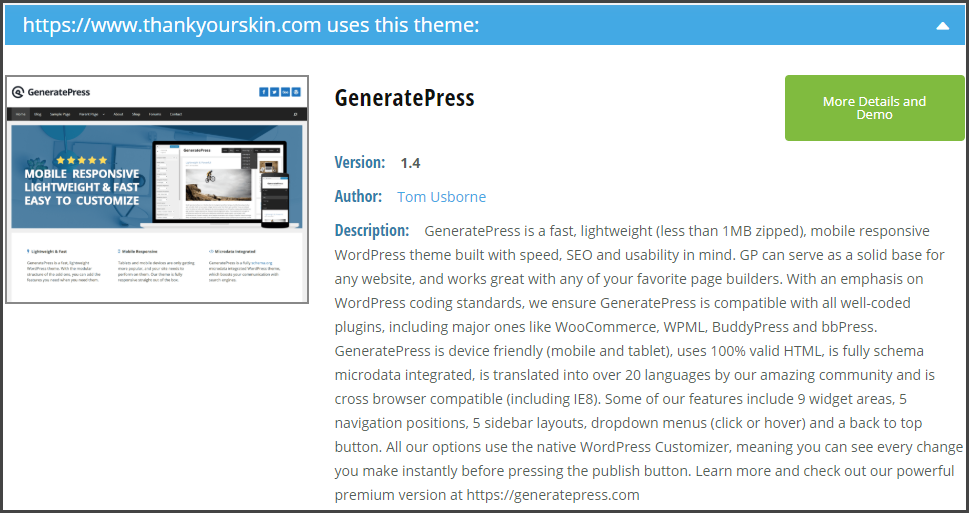
Neben der Erkennung des Themas liefert das Tool auch weitere Informationen über den Entwickler, wie viele andere Websites es verwenden, und offizielle Links.
Was tun, wenn die Website ein benutzerdefiniertes Design verwendet?
Wie bereits erwähnt, ist es sehr wahrscheinlich, dass einige Websites ein von Grund auf neu entwickeltes benutzerdefiniertes Design verwenden. In solchen Fällen wird das obige Tool nicht viel helfen.
Aber machen Sie sich keine Hoffnungen, Sie können das gleiche Website-Design mit einer Kombination aus OceanWP- Design und Seitenerstellern wie Elementor festnageln.
OceanWP ist mit Abstand das am besten anpassbare Thema, auf das Sie gestoßen sind, und wurde mit einem Seitenersteller kombiniert, der so intuitiv und einfach zu bedienen ist wie Elementor und Ihnen die ganze Kraft in Ihrer Hand gibt.
Sie können vorgefertigte Komponenten buchstäblich per Drag & Drop verschieben, die Größe/Farbe anpassen, einige CSS-Anpassungen hinzufügen und ein nahezu ähnliches Design erhalten.
Schritt 2: Holen Sie sich die richtigen Funktionen!
Okay, Sie haben also die richtigen Designs und Ihre neu erstellte WordPress-Site sieht ähnlich aus. Aber es ist nichts ohne ähnliche Funktionalitäten oder sollte ich Plugins sagen.
Eine durchschnittliche WordPress-Site wird von mindestens 10 verschiedenen Plugins betrieben, von denen jedes eine einzigartige Funktionalität bietet.
Ihre ideale Website verwendet auch mehrere Plugins, um diese schlanke Funktionalität und Benutzererfahrung zu bieten. Außerdem ist es eine gute Idee, Plugin-Informationen zu erhalten, da sie mehrere Plugins ausprobiert hätten, bevor sie sich für dieses bestimmte entschieden hätten.
Obwohl es schwierig ist, eine genaue Liste der verwendeten Plugins zu erhalten (viele Entwickler verbergen den Namen und die Informationen), kann scanwp.net die Informationen effizient abrufen.

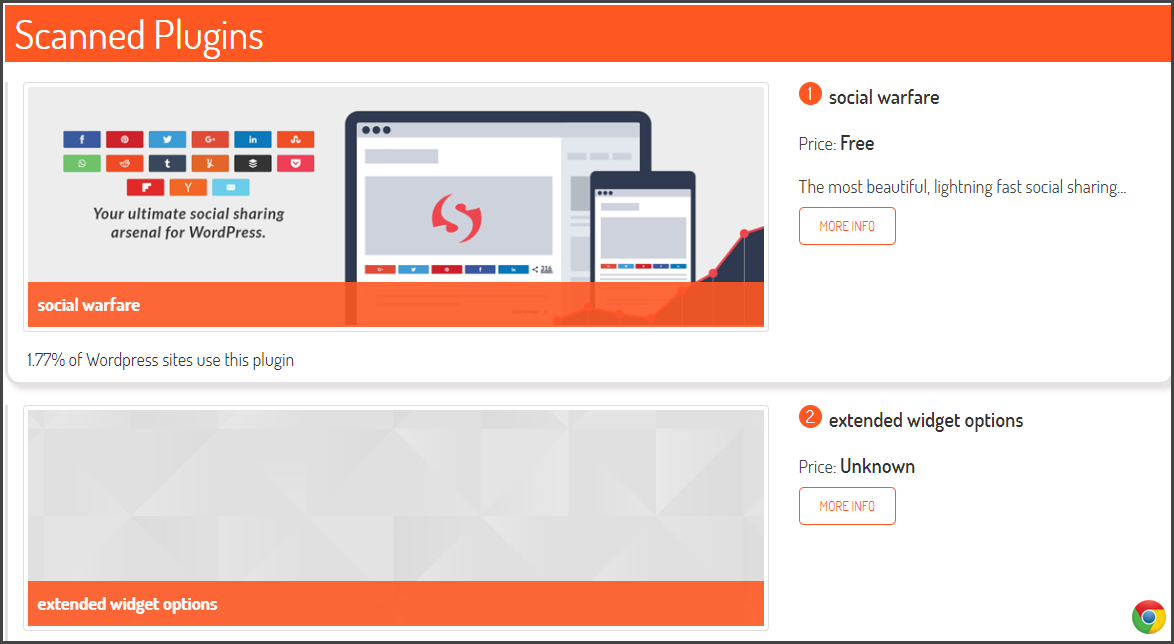
Es findet auch den offiziellen Link für Plugins, die im WordPress-Repository verfügbar sind und ob es kostenlos ist oder nicht.
Schritt 3: Vergessen Sie das Leseerlebnis nicht
Wie hier erläutert , kann die verwendete Schriftart tatsächlich beeinflussen, wie einzelne Personen auf einen Inhalt antworten.
Im obigen Experiment schätzte die erste Gruppe von Personen (mit leicht lesbarer Schrift), dass die Aufgabe 8,2 Minuten dauern würde. Während die zweite Gruppe (mit schwer lesbarer Schrift) satte 15,1 Minuten schätzte.
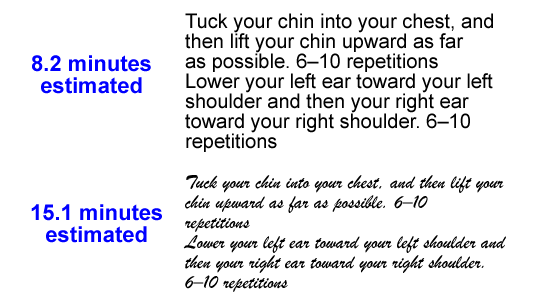
Das ist ein großer Unterschied und macht Sinn. Wenn es Ihnen schwer fällt, die Anweisung zu lesen, wird Ihr Verstand sie langsamer verarbeiten und daher eine hohe Schätzungszeit haben. Auf jeden Fall, was Sie für Ihren Blog wollen.
Wenn Sie ein ähnliches Leseerlebnis wünschen, sollten Sie versuchen, dieselbe Schriftart zu verwenden, die auch von dieser Website verwendet wird. Mit der Chrome-Erweiterung WhatFont können Sie leicht erkennen, welche Schriftart eine Website verwendet .
Installieren Sie die Erweiterung, besuchen Sie die Website (vorzugsweise eine Artikelseite), klicken Sie auf die WhatFont-Erweiterungsschaltfläche (verfügbar in der oberen rechten Ecke des Bildschirms) und bewegen Sie den Mauszeiger über den Text.
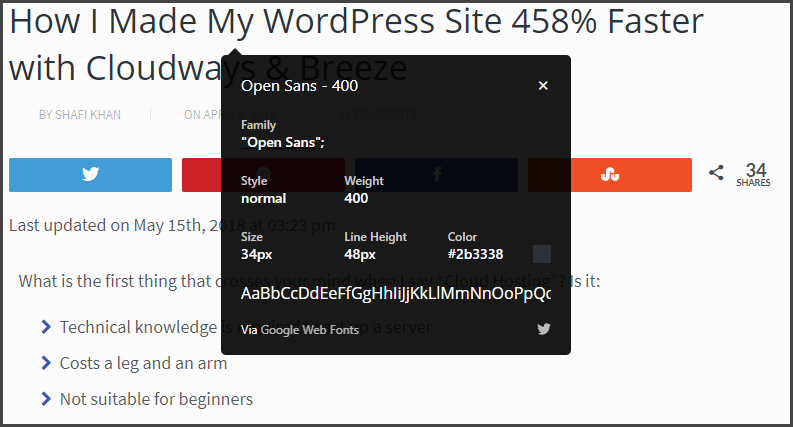
Sie erhalten nicht nur die genaue Schriftart, sondern auch Schriftgröße, Stil, Gewicht und einen Link zu Google Web Font zum Herunterladen.
Schritt 4: Hat jemand Farbe gesagt?
Auch hier sind die Farben etwas, das sich auf die menschliche Psychologie bezieht, und Experten schlagen vor, eine optimale Farbpalette basierend auf der Nische der Website zu verwenden.
Laut Kissmetrics beeinflussen Farben das Kaufverhalten und je nach Zielgruppentyp sollten Sie ein geeignetes Farbschema wählen.
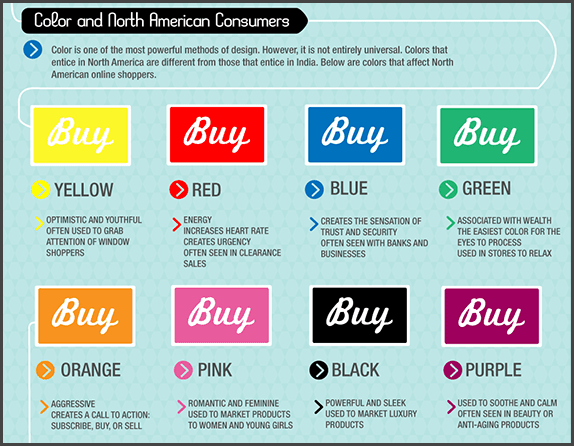
Obwohl Sie sich das Farbschema Ihrer Lieblingswebsite ansehen und abrufen können, ist es sinnvoller, den genauen Farbton und Hex-Code zu erhalten.
ColorCombos.com verfügt über ein Online-Tool, das die von einer Webseite verwendeten Farbpaletten abrufen kann. Sie müssen nur die Seiten-URL eingeben und die Eingabetaste drücken.
In wenigen Sekunden erhalten Sie eine Liste aller auf der Website häufig verwendeten Farbpaletten mit Hex-Code und einer Option zum Herunterladen des Farbschemas.
Schritt 5: Website-Geschwindigkeit
Ich bin mir ziemlich sicher, dass der erste gute Eindruck, den Sie von der Seite hatten, auf die Ladegeschwindigkeit zurückzuführen ist. Egal wie gut das Design oder die Benutzeroberfläche ist, wenn es in 3-4 Sekunden oder länger geladen wird, haben Sie den Tab geschlossen und sind nie wieder zurückgekehrt.
Webhosting ist einer der Hauptgründe für eine gute Ladezeit, und Sie fragen sich wahrscheinlich, welches Hosting verwendet wird, um diese Website zu betreiben. Wenn Sie die Antwort nicht erhalten, indem Sie die Website durchsuchen (in den meisten Fällen wird sie in der Fußzeile angegeben), können Sie das Tool von HostAdvice.com verwenden, um den Hosting-Anbieter zu ermitteln.
Im Gegensatz zu anderen Tools, die Nameserver nur zum Erkennen von Webhosts verwenden, kann dieses Tool den versteckten Host im Falle einer CDN-Nutzung tatsächlich aufdecken.
Ohne dieses Tool hätte ich nie gewusst, dass OceanWP.org auf der Google Cloud Platform gehostet wird, zusammen mit CloudFlare CDN (das erklärt die superschnelle Ladezeit).
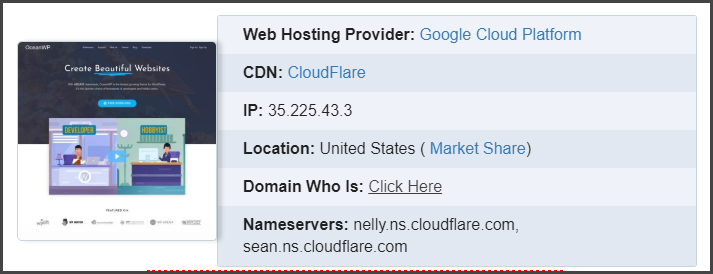
Darüber hinaus können Sie die Hosting-Pläne und Benutzerbewertungen direkt auf derselben Seite sehen.
Fazit
Los geht's!
Jetzt sind Sie ein geheimer Attentäter, der eine WordPress-Website schnell zurückentwickeln und direkt vom Design bis zu den Website-Funktionalitäten replizieren kann.
Wenn Sie noch etwas auf Ihrer Website haben möchten, aber nicht finden konnten, wie es gemacht wird, wenden Sie sich direkt an den Eigentümer der Website. In den meisten Fällen führen sie Sie zur Quelle der Funktionalität oder zum Entwickler, der sie geschrieben hat.
Haben Sie ein geheimes Tool, mit dem Sie eine WordPress-Website replizieren? Ich würde gerne davon hören. Hinterlasse einen Kommentar und wir können darüber diskutieren. Stellen Sie sicher, dass Sie diesen Artikel mit Ihren WordPress-Freunden teilen, die ihn möglicherweise hilfreich finden.
